笔记
✍️好记性不如烂笔头
Vue相关
文件流转图片显示
适用场景:后端返回图片流,前端直接显示(可以用img标签)。适用于二维码显示、预览图片显示等
const captchaImage = ref("")
const getImage = async () => {
// 请求接口获取图片流
const res = await getCodeImageApi()
// 获取图片
const blob = new Blob([res.data], { type: "image/jpeg" })
captchaImage.value = URL.createObjectURL(blob)
}下载图片,触发浏览器保存
适用场景:后端返回文件地址,想实现点击下载,触发浏览器保存
方法一(代码简单,但如果服务器设置图片不能下载,则无法触发浏览器保存):
const downloadFile = (url: string) => {
const link = document.createElement("a")
link.href = url
link.download = "文件名"
document.body.appendChild(link)
link.click()
document.body.removeChild(link)
}方法二(比较万能,但是会有跨域问题,原理是使用canvas):
const downloadFile = (url: string, name: string) => {
let image = new Image()
image.setAttribute("crossOrigin", "anonymous")
image.src = url
image.onload = () => {
let canvas = document.createElement("canvas")
canvas.width = image.width
canvas.height = image.height
let ctx = canvas.getContext("2d")
if (ctx) {
ctx.drawImage(image, 0, 0, image.width, image.height)
canvas.toBlob((blob) => {
if (blob) {
let url = URL.createObjectURL(blob)
let eleLink = document.createElement("a")
eleLink.download = name
eleLink.href = href
eleLink.click()
eleLink.remove()
// 用完释放URL对象
URL.revokeObjectURL(url)
}
})
}
}
}下载文件,触发浏览器保存(终极方案)
适用场景:后端返回文件地址,想实现点击下载,触发浏览器保存。无论是图片、文件都可以,可以接受流也可以接受文件URL
/**
* 通用文件下载方法,支持图片、Excel、PDF等文件类型
* @param {string|Blob} source - 文件URL或Blob对象
* @param {string} filename - 下载的文件名(带扩展名)
*/
export const downloadFile = async (source: string | Blob, filename: string) => {
if (!source) return
try {
// 处理Blob对象
if (source instanceof Blob) {
const url = URL.createObjectURL(source)
const link = document.createElement("a")
link.href = url
link.download = filename
document.body.appendChild(link)
link.click()
// 清理资源
setTimeout(() => {
document.body.removeChild(link)
URL.revokeObjectURL(url)
}, 100)
return
}
// 处理URL
// 对于跨域文件,使用 fetch 获取文件内容
const response = await fetch(source)
const blob = await response.blob()
// 创建临时 URL
const blobUrl = window.URL.createObjectURL(blob)
const link = document.createElement("a")
link.href = blobUrl
link.download = filename // 添加扩展名
document.body.appendChild(link)
link.click()
document.body.removeChild(link)
// 清理临时 URL
window.URL.revokeObjectURL(blobUrl)
} catch (error) {
// 如果 fetch 失败,回退到直接打开
window.open(source as string)
}
}Git
配置
1.生成ssh key(用于 GitHub、GitLab 等代码托管平台的认证,后续无需输入密码)
#方法一(推荐):使用更安全的 Ed25519 算法
ssh-keygen -t ed25519 -C "your_email@example.com"
#方法二:使用 RSA 算法(兼容旧系统)
ssh-keygen -t rsa -C "your_email@example.com"tips:
-C是注释,一般填你的邮箱,方便识别,其实随便填也可以
2.查看生成的 SSH Key
#ed25519
cat ~/.ssh/id_ed25519.pub
#rsa
cat ~/.ssh/id_rsa.pub3.测试ssh链接,如果看到 You've successfully authenticated...,说明配置成功!
# 测试 GitHub
ssh -T git@github.com
# 测试 GitLab
ssh -T git@gitlab.com基础
首次使用 git 时,设置提交代码时的信息:
# 配置用户名(这里相当于提交人,设置了啥提交人就显示啥)
git config --global user.name "yourname"
# 配置用户邮箱(随意,只是用于显示,没啥鸟用)
git config --global user.email "youremail@xxx.com"
# 查看当前的配置信息
git config --global --list第一次上传代码到远程仓库:
# 初始化
git init
# 提交文件到缓存区
git add .
# 提交到本地仓库
git commit -m "提交信息"
# 重命名分支(main是分支名,可以自由填写)
git branch -M main
# 关联远程仓库
git remote add origin 仓库地址
# 推送代码到远程仓库
git push -u origin main其他
场景:本地提交了代码想取消本次体检让代码退回或者重新修改代码
# 这个命令会撤销最近一次的本地提交,但保留你的代码更改在暂存区(staged),你可以重新提交或修改后再提交
git reset --soft HEAD~1场景:删除了本地的提交想要恢复
# 查看日志获取提交hash
git reflog
# 根据提交hash恢复提交
git reset --hard {commit_hash}场景:更改提交信息不改动代码
# 输入命令进入修改
git commit --amend场景:GitHub默认不允许提交超过100M的文件,但是我们又想提交超过100M(需要先把上次提交撤销)
1.在项目的目录下打开终端,下载 git lfs 管理大文件:
git lfs install2.添加需要上传的文件信息
git lfs track [文件路径]eg: git lfs track ./test/demo.txt
3.输入命令后会生成 .gitattributes 文件,这时候把它跟需要上传的大文件一起提交即可
更加详细用法参考文章:Git 指令看这一篇就够 —— 各种工作场景的 git 指令大全
electron
加密打包后的程序源码
1.安装**asar**
# pnpm下载
pnpm i asar -g
# npm下载
npm install asar -g2.在resources目录下使用asar指令进行加密
asar pack ./app app.asar加密后结果如下:
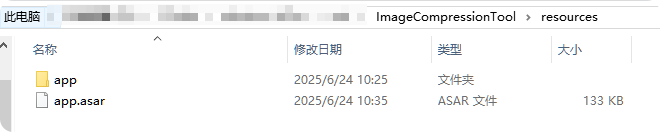
3.删除app文件后重新打开程序,没问题代表加密成功